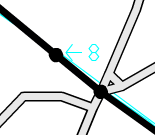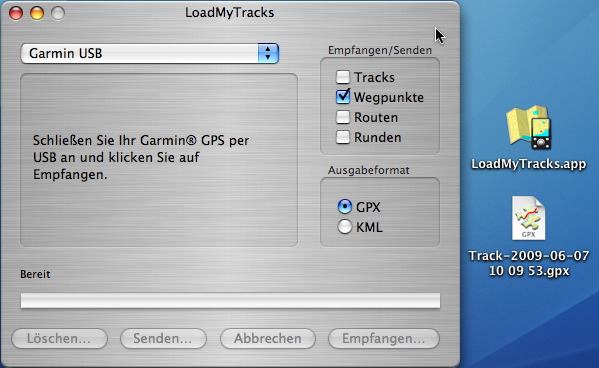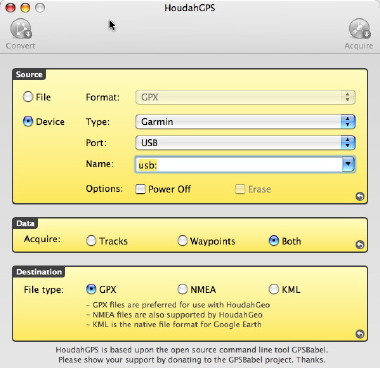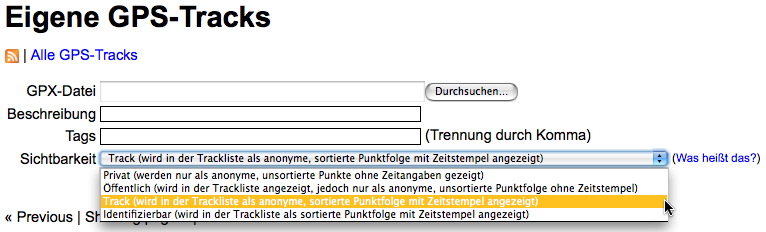DE:Upload Waypoints/as faked track
| Veraltet - gilt hauptsächlich für den alten Editor Potlatch 1. Für aktuelle Infos siehe übergeordnete Seite. |
Wegpunkte
Wegpunkte sind - im Gegensatz zu Tracks - nicht ganze Linien, sondern einzelne Punkte, die meist mit einem GPS-Empfänger gespeichert wurden. Normalerweise kennzeichnet man damit Positionen von wichtigen Objekten wie Briefkästen, Bahnhöfen, Bebauungs- und Waldgrenzen, Restaurants, usw.
Um die Wegpunkte später unterscheiden zu können, erhalten sie Nummern oder Namen. Oft ist es einfacher, die vom GPS-Empfänger vergebene Nummerierung beizubehalten als jedes Mal vor Ort einen Namen für den Wegpunkt einzutippen. Die Zuordnung von der Nummer zum Namen des jeweiligen Objekts kann man in der Regel schneller auf einem Zettel notieren, in die Kartenskizze eintragen oder auf ein Diktiergerät sprechen.
Warum Wegpunkte hochladen?
| Das Hochladen von derartig veränderten GPX-Tracks wird in der Community nicht gerne gesehen da es sich nicht um echte Daten sondern um erfundene GPX-Spuren handelt und grenzt dicht an Vandalismus. Es gibt keine privaten Tracks! |
Benutzer des Offline-Editors JOSM können die Wegpunkte direkt verwenden und müssen sie nicht in die OSM-Datenbank hochladen. Potlatch 1-User sind jedoch darauf angewiesen, dass sich georeferenzierte Daten, die sie als Grundlage für die Karte verwenden wollen, in der OSM-Datenbank befinden und entsprechend eingeblendet werden können. Das gilt nicht nur für freie Luftbilder und eigene Tracks, sondern auch für Wegpunkte.
Theorie
Regulärer Weg
Über die Seite www.openstreetmap.org/traces lassen sich Tracks in die OSM-Datenbank hochladen (siehe auch OSM-Wiki-Seite für Track-Upload). Diese kann man anschließend beim Online-Editor Potlatch über die Tastenkombination Umschalttaste-G als Hintergrund einblenden.
Auf die gleiche Art und Weise sollten sich Wegpunkte hochladen lassen. Diese Funktion ist in Planung, sie wurde jedoch noch nicht realisiert.
Alternativer Um-Weg
Grundsätzlich besteht die Möglichkeit, Wegpunkte in kleine Tracks umzuwandeln. Beispielsweise kann man - im einfachsten Fall - an Stelle eines jeden Wegpunkts zwei ganz kleine Tracks hochladen, die sich jeweils genau in dem Punkt schneiden, an dem der betreffende Wegpunkt liegt. Man erhält dann für jeden Wegpunkt ein kleines X angezeigt, sobald man die Tracks als Hintergrund einblendet.
Wichtig: Bei diesem Weg handelt es sich um eine Notlösung. Solche hochgeladenen "Pseudo-Tracks" sind keine wirklichen Tracks, sie haben daher in der OSM-Datenbank als Tracks nichts zu suchen. Sobald Openstreetmap das Hochladen von Wegpunkten in die Datenbank sowie deren Anzeige in Potlatch unterstützt, sollte nur noch der reguläre Weg genutzt werden. Bis dahin jedoch kann der alternative Weg akzeptabel sein, wenn das Folgende beachtet wird:
- In Tracks umgewandelte Wegpunkte immer als Private hochladen (Public-Häkchen nicht setzen!). Anm.: das bringt nichts, Tracks sind immer sichtbar. Als private hochgeladene sind allerdings keinem Nutzer zuordenbar (hier also noch schlechter als public)
- Wegpunkt-Tracks sofort wieder löschen, sobald man die jeweiligen Objekte in Potlatch gezeichnet hat.
Praxis (Windows)
Download der Software
Bis jetzt ist das Programm, das für die Umwandlung von Wegpunkten in Tracks benötigt wird, leider erst als Windows-Version verfügbar. Grundsätzlich ist es lauffähig auf den Varianten Win98 bis Vista (getestet jedoch nur unter XP - bitte um Rückmeldung, wie es auf den anderen Varianten läuft). Unter Linux sollte es mit Hilfe von Wine laufen (bitte auch hier um Rückmeldung).
Das Programm braucht nicht installiert zu werden. Am besten, man legt es direkt auf den Desktop oder schiebt es in den Ordner, in dem sich auch die Track-Logs befinden. Das erleichtert später die Bedienung per Drag-and-Drop.
Bei dem Programm handelt sich um eine Beta-Version. Es wurde zwar getestet, ist aber noch nicht lange im praktischen Einsatz. Fehlerhinweise und neue Ideen sind auf der Diskussionsseite willkommen.
Arbeiten mit der Software
- Zuerst muss eine GPX-Datei erzeugt werden, die die Wegpunkte enthält. Mit Garmin-Geräten z.B. bei Datei→Speichern unter... als Dateityp "*.gpx" auswählen.
- Diese GPX-Datei schiebt man mit der Maus auf das Programm MWaypoint.exe und lässt sie dort fallen (sogennantes Drag-and-Drop). (Alternativ dazu kann man MWaypoint.exe auch per Kommandozeile starten und den Namen der GPX-Datei als Parameter übergeben.)
- Das Programm erzeugt eine neue Datei mit dem Zusatz "_mwp". Beispiel: meinewegpunkte_mwp.gpx. (Falls diese Datei bereits existiert, wird sie automatisch überschrieben.)
- Die so entstandene neue GPX-Datei (hier meinewegpunkte_mwp.gpx) lädt man ganz normal als Track in die OSM-Datenbank hoch (bitte nicht als Public!).
- Sobald dieser "Pseudo-Track" von Openstreetmap vollständig in die Datenbank übertragen wurde, können die Wegpunkte bei Editor Potlatch auf die gleiche Weise eingeblendet werden, wie die übrigen "normalen" Tracks (z.B. per Umschalttaste-G oder Umschalttaste-Mausklick auf das GPS-Symbol).
Jeder Wegpunkt wird als ein nach links gerichteter Pfeil mit anschließender Wegpunktnummer (bzw. anschließendem Wegpunktnamen) dargestellt; Beispiel: "←123". Führende Nullen bei der Wegpunktnummer werden unterdrückt. Besitzt der Wegpunkt einen alphabetischen Namen, wird dieser in vereinfachter Form dargestellt: nur Großbuchstaben und Ziffern, nur die wichtigsten Sonderzeichen. Ein Wegpunkt ohne Nummer und ohne Namen wird so dargestellt: "←O". Die Genaue Position eines Wegpunkts in der Karte befindet sich immer an der Spitze des angezeigten Pfeils.
Für den Fall, dass die Wegpunkte in Potlatch kaum zu sehen sind, weil sie zum Teil durch bereits eingezeichnete Straßen verdeckt sind, gilt der gleiche Tipp wie für schwer zu erkennende Tracks: Feststelltaste ("Caps lock") drücken. Dann werden alle Wege halbdurchsichtig dargestellt, und Tracks sowie Wegpunkte sind leicht erkennbar.
Praxis (Mac OS X)
Hinweis: Dies ist ein Ausschnitt aus der Seite http://wiki.openstreetmap.org/wiki/User:Gmhofmann, auf der du mehr zum Thema Macintosh findest:
Wegepunkte bei OSM einbauen
Wie du deine Tracks bei OSM einpflegst, habe ich im vorherigen Kapitel beschrieben...
Du hast aber sicher bei deinen Rundgängen und Rundfahrten auch jede Menge Wegepunkte (Druck auf den Garmin-Joystock für die aktuelle Position) und Anwenderpunkte (Druck auf den Garmin-Joystock für eine beliebige Position, wenn du mit dem Joystick in der Karte rumfährst) angelegt, die auch bei OSM hochgeladen werden sollen.
Das kannst du mit den kostenlosen Programmen "LoadMyTracks" oder "HoudahGPS" (Links siehe weiter unten) machen. Ich verwende "LoadMyTracks", das gibt es auch in Deutsch: Schließe dein Garmin an den Mac an, versetze es NICHT in den Massenspeichermodus und starte die Software:
Stell es so ein wie abgebildet und klick auf "Empfangen...": Die Wegepunkte werden aus dem Speicher des Garmin (nicht von der SD-Karte, da liegen ja keine!) eingelesen, in eine GPX-Datei geschrieben (LoadMyTracks schreibt Datum und Uhrzeit in Namen) und auf dem Mac abgespeichert. Diese GPX-Datei liest du dann in "JOSM" ein, das Programm legt eine eigene Ebene mit diesen Punkten an und du kannst sie schnell in den Datenbestand einpflegen.
NEU: Jetzt kann Potlatch auch Wegepunkte einbauen: Lade einfach die (wie grade beschrieben) modifizierte GPX-Datei hoch, wenn du die unten abgebildete Option anwählst, werden deine Wegepunkte als orangefarbene Kreise angezeigt. An deren Positionen kannst du dann die POI reinklopfen ;-)
Bitte beachten
Allgemeine Hinweise
- In Tracks umgewandelte Wegpunkte immer als Private hochladen (Publik-Häkchen nicht setzen!). Zu viele Track-Linien auf kleinem Raum sind verwirrend für andere User.
- Wegpunkt-Tracks sofort wieder löschen, sobald man die jeweiligen Objekte in Potlatch gezeichnet hat. Wegpunkte sind keine Tracks.
Hinweise zur Software
- Getestet wurde das Programm mit den GPX-Dateien von einem Garmin-Gerät. Anderweitige Erfahrungen sind willkommen!
- Es handelt sich um experimentelle Software. Sie darf im Rahmen des Openstreetmap-Projekts kostenlos eingesetzt werden. Der Autor sichert zu, dass er sorgfältig gearbeitet hat, übernimmt jedoch keinerlei Garantie. Er haftet weder für bestimmungsgemäße Funktion, noch für fehlerlosen Betrieb der Software.